이번에도 저번에 이어 워터라인 가공경로 생성 시 고려해야 할 공작물 형태에 대하여 알아보겠습니다.
우선 가공할 공작물 형태는 아래와 같습니다.
* 포인트는 전체 가공깊이 범위내 중간중간 가공곡률이 변화되는(즉 중간의 단차가 있는 일정하지 않는 곡률 곡면이 존재하는 경우) 형태의 가공물의 경우입니다.

우선 간단하게 전체 공작물 바디 선택으로 모델 도형에서 선택하고 (회피도형 미선택) 공구중심 영역체인은 외곽선(실루엣 바운더리 선택)기준으로 하고 해당 공구는 4파이 볼롱넥 엔드밀로 설정하였습니다.

절삭 파라미터는 우선 절삭방법 : 하향/날끝, 절삭순서 : 최적화, 스텝다운 0.2, 공구 유지범위 : 비율 900% 적용하였습니다.
* 경로간 이동, 스텝/쉘로우는 기본값 적용하였습니다.
링크파라미터는 기본값에서 복귀 항목 증분값 15.0, 전체 수직 복귀 나머지는 기본값으로 적용하였습니다.
일단 생성된 워터라인 가공경로는 아래와 같습니다.

그럼 생성된 가공경로를 보면 워터라인의 특성인 가공곡면의 곡률이 급하게 변하는 부분에 대한(화살표) 가공경로가 듬성듬성 되어 있는 것을 볼 수 있습니다.
그래서 워터라인 절삭 파라미터 항목중 절삭 추가 항목을 설정해 주고 다시 가공경로를 재생성해보았습니다.

재생성된 워터라인 가공경로를 자세히(?)보면 일정한 각도의 경사면인데 중간에 군데군데 불필요하게 집중된 가공경로가 생성되어 있습니다.

이것을 좀 과장되게 살펴보면 아래와 같이 됩니다.

이러한 이유는 워터라인 가공경로 특성상 절삭추가을 하면 자동적으로 절삭추가가 필요한 부분(Z값 범위)을 연산 후 모든 가공물의 해당 절삭추가 Z값높이에 전부 경로 추가를 하기 때문입니다.
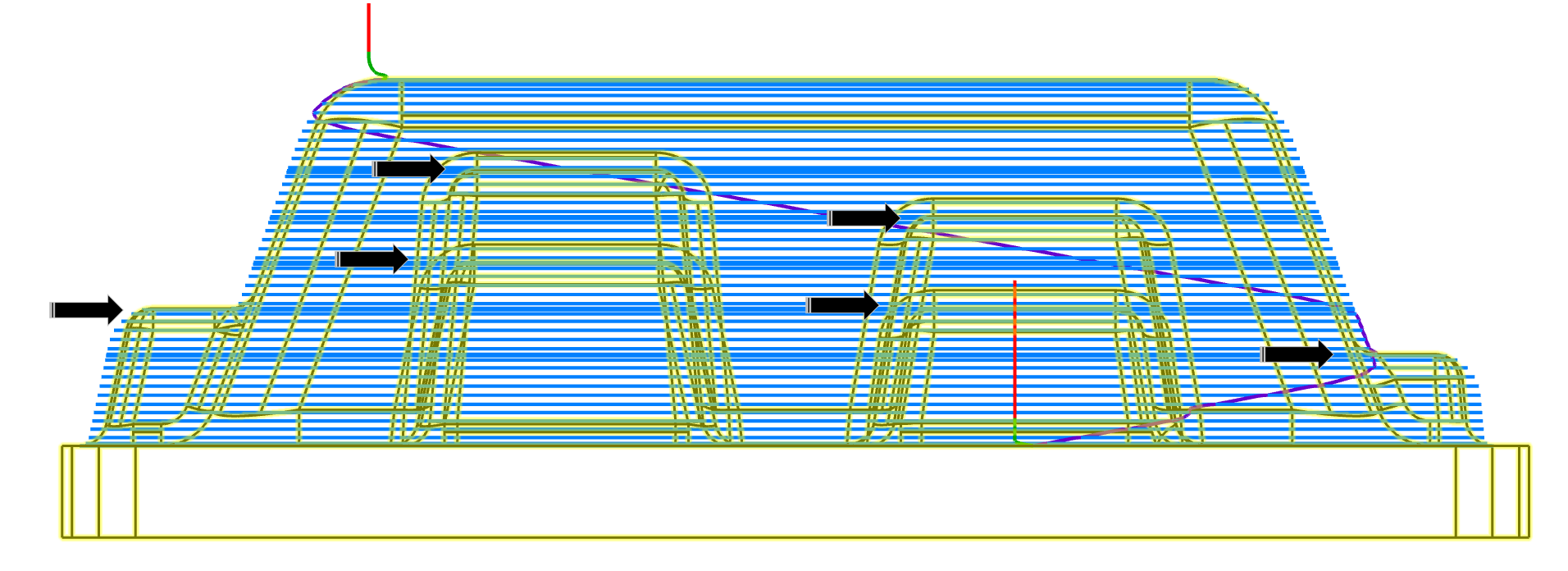
그러므로 위와 같이 불필요한 부분 까지 경로 추가 가 되어 가공시간 낭비 및 공구 가공자국의 돌출을 유발할 수 있습니다.
* 이에 대한 대책은 사실 없으며 방법론적으로는 먼저 전체 가공물에 대한 일정한 Z간격으로 가공후 절삭추가가 필요한 부분에 대한 재선택 또는 다른 방식의 가공경로를 선택하는 것을 추천합니다.
만일 저 필렛부분만 따로 선택하여 별도의 워터라인 가공경로(여기서는 예제 차원에서 워터라인 사용을 고집합니다.) 생성하는 것으로 진행하겠습니다.
우선 먼저 절삭추가 가 적용되지 않은 워터라인 가공경로를 생성합니다.
* 모델 도형 항목에서는 전체 공작물(바디) 선택을 하였습니다.
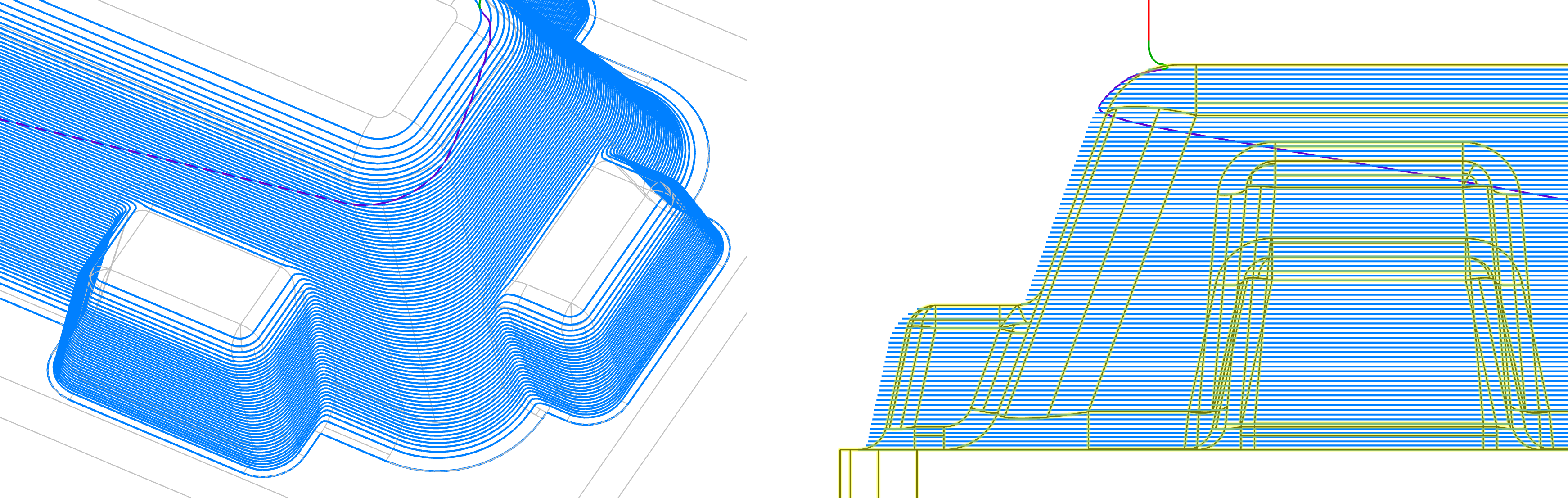
* 위와 같이 중간 중간의 단부분의 필렛 부분과 관계없이 워터라인 특성대로 Z간격 일정하게 가공경로가 생성되었습니다.
이후 새로 절삭추가된 워터라인 가공정의를 하나더 생성 합니다.
우선 모델 도형에서 회피도형 부분을 먼저 선택합니다.
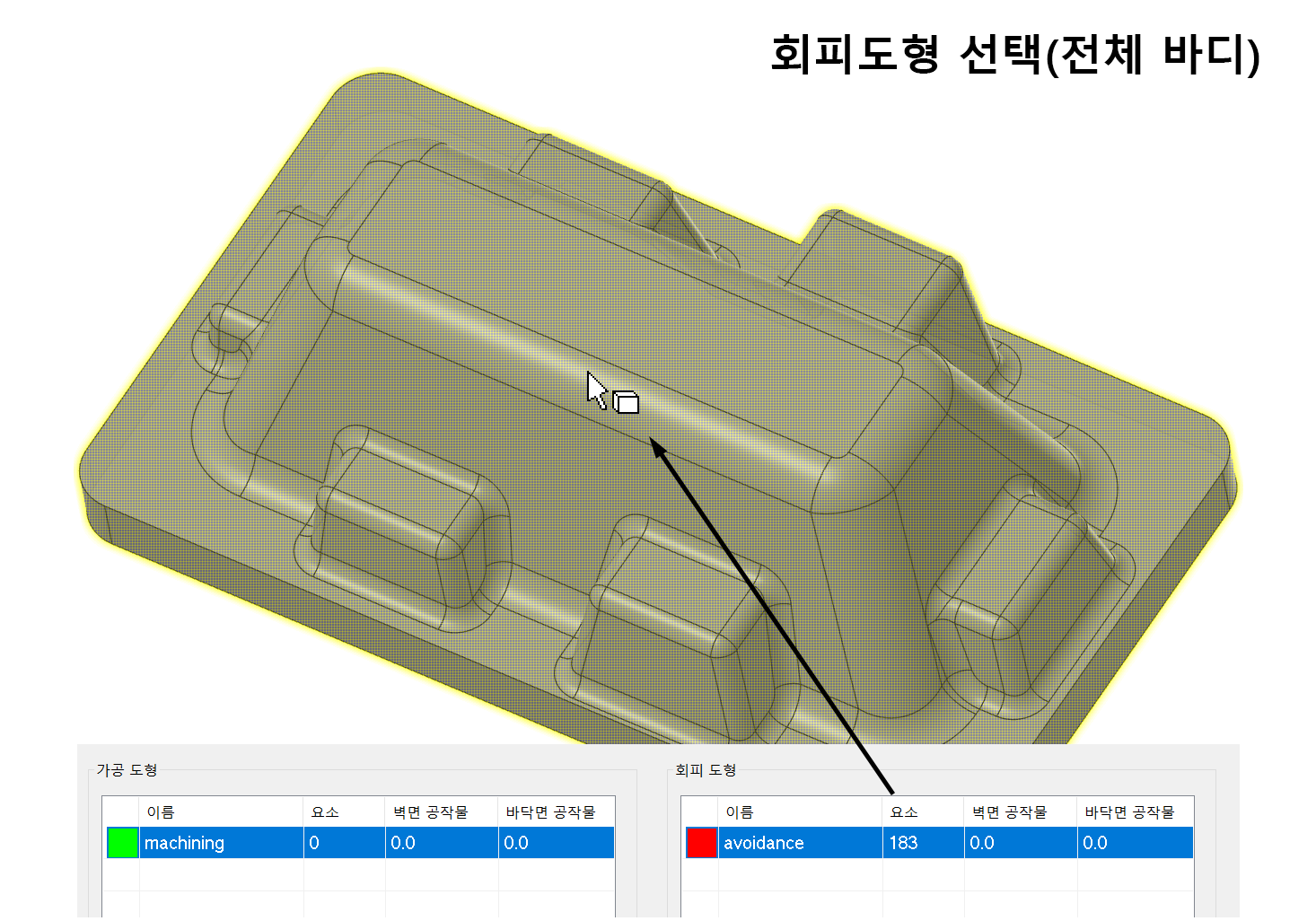
* 이 대상도형 과 회피도형 선택 순서는 가공물 형태에 따라 차이가 있으나 보통의 경우 다수의 선택물(여기서는 회피도형)을 먼저 선택하고 다시 소수의 선택물(여기서는 대상도형)을 선택하는 것으로 진행하며 선 선택된 도형에서 나중에 선택한 도형을 뺀다는 방식으로 진행하시면 됩니다.
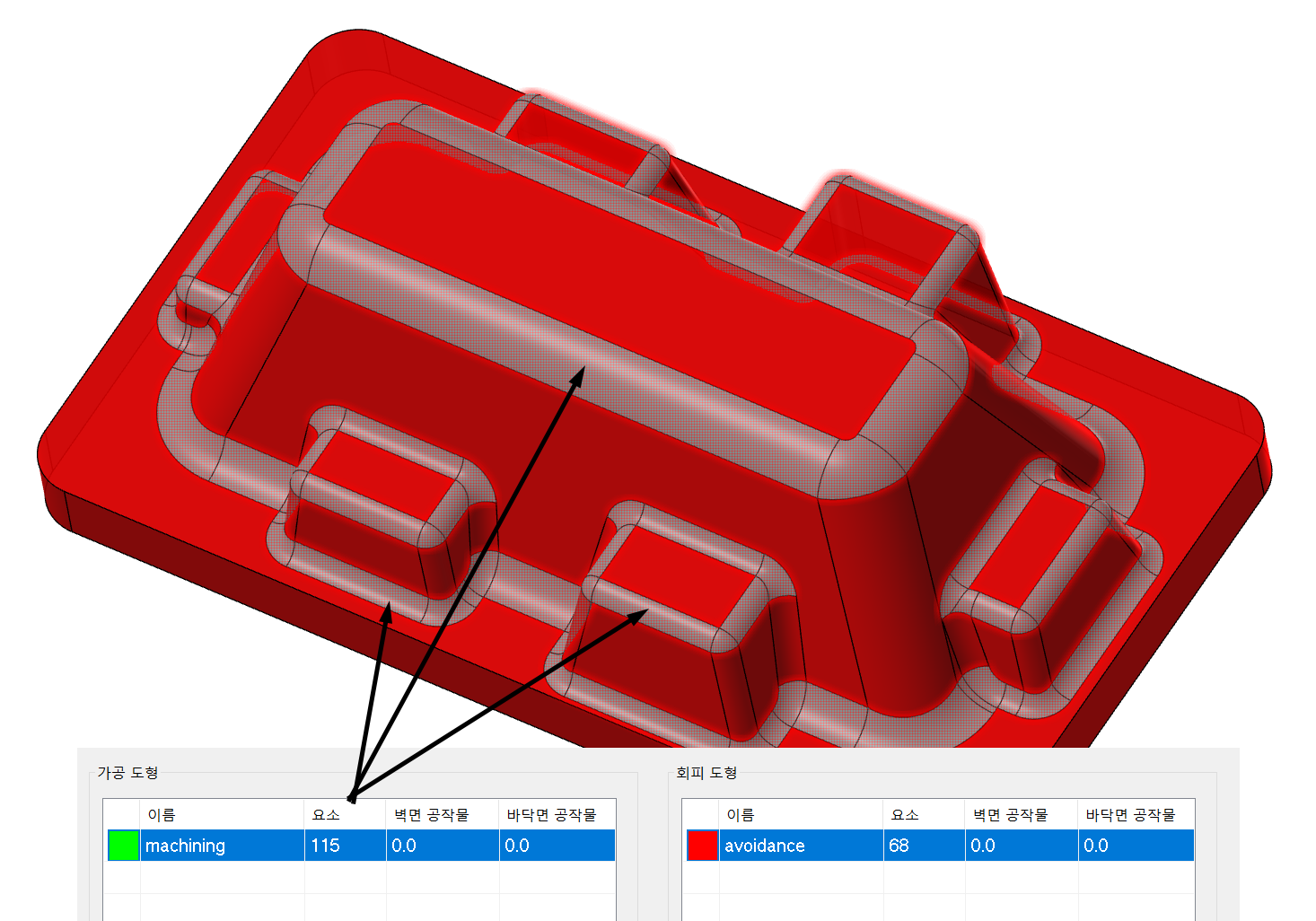
이후 다시 대상도형을 선택(절삭추가 경로가 적용될 각 단차부분의 필렛 부분)을 선택하시면 위 회피도형에서 대상도형 부분이 빠지는 것을 볼 수 있습니다.
* 대상도형과 회피도형의 요소 숫자를 보시면 알수 있습니다.
* 이러한 요소 숫자를 잘 살펴보면 현재 도형 선택이 잘되어 있는지 확인할 수 있습니다.
그리고 적절하게 워터라인 절삭 파라미터 항목의 절삭추가 값을 설정하고 가공경로를 생성하였습니다.

그러면 선택한 대상도형부분에만 적절하게 절삭추가된 워터라인 가공경로가 생성된 것을 볼 수 있습니다.

이후 모의 가공을 하게되면 처음 절삭추가를 적용하지 않은 워터라인 경로 모의가공 결과와 두 번째 절삭추가를 적용한 부분적인 워터라인 가공경로의 모의가공 결과를 비교할 수 있습니다.
* 좌측은 절삭추가를 하지않은 1개 워터라인 경로이고 우측은 좌측의 워터라인 경로와 부분적인 절삭추가를 적용한 가공경로를 합쳐서 모의 가공한 결과입니다.
다만 위 예제는 워터라인의 특성을 살피기위한 예제이며 실무적으로는 다른 가공경로 사용을 추천합니다.
* 경우에 따라 중삭은 빠르게 워터라인 경로으로 하고 정삭은 전체적으로 균일한 경로를 생성할 수 있는 다른 가공 경로사용을 추천합니다. (일정한 스켈롭 이라던가.....)
'마스터캠 2021 기능 교육 자료(초안) > 3D 곡면 , 솔리드 적용 가공 경로 관련' 카테고리의 다른 글
| 마스터캠 3D 곡면 고속 스컬롭(SCALLOP) 가공경로-1 (0) | 2024.11.18 |
|---|---|
| 마스터캠 3D 곡면 고속 워터라인 가공경로-7 (1) | 2024.03.03 |
| 마스터캠 3D 곡면 고속 워터라인 가공경로-5 (0) | 2024.02.25 |
| 마스터캠 3D 곡면 고속 워터라인 가공경로-4 (0) | 2024.02.21 |
| 마스터캠 3D 곡면 고속 워터라인 가공경로-3 (0) | 2024.02.17 |

